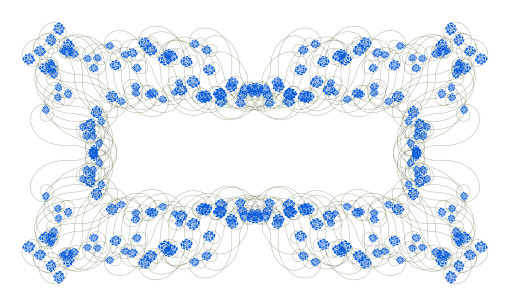Con l’ultimo aggiornamento di Photoshop CC2014, quello di ottobre, nel menu Filtro>Rendering hanno trovato spazio nuove opzioni, costituendo di fatto un nuovo nucleo di filtri basati sugli script e aprendo nuovi orizzonti produttivi e creativi.
Poco più di un anno fa (Tips&Tricks Italia Grafica di ottobre 2012) vi abbiamo parlato dei pattern con script, un tipo di riempimento introdotto in Photoshop CS6 che consentiva di variare sensibilmente la consueta modalità di riempimento pattern a cui eravamo abituati fino ad allora.
Da allora Adobe ha lavorato per sviluppare in più direzioni quella logica di riempimento procedurale (cioè parametrica e dinamica), e nei successivi aggiornamenti quell’elenco nella finestra di dialogo Riempi si era via via arricchito delle seguenti voci:
- inserisci sul tracciato
- cornice immagine
- albero
Il filtro Fiamma
Come è facile intuire dal nome stesso, questo filtro è un vero e proprio generatore di fiamme digitali. A partire da un qualunque tracciato, disegnabile a piacere dall’utente con tutte le modalità offerte da Photoshop (attenzione: tracciato, non livello di forma) questo filtro applica delle fiamme artificiali seguendone l’andamento.
Le opzioni sono molteplici e consentono una buona varietà di soluzioni, a partire dal primo menu in alto da cui si sceglie il tipo di fiamma, per poi proseguire con i vari parametri che condizionano le dimensioni, la densità, l’intensità, il colore e la qualità.
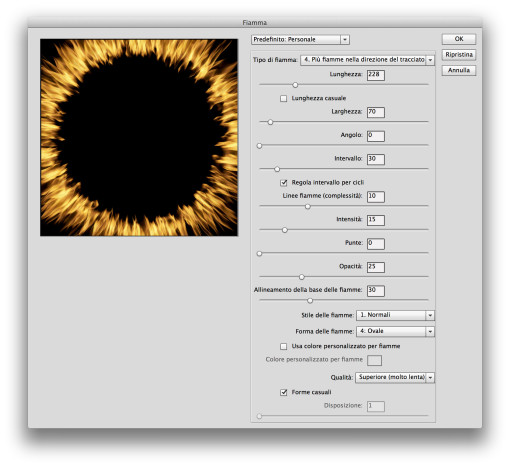
Non descriveremo in questo breve articolo ogni singola voce, l’approccio pratico è molto intuitivo e qualora voleste approfondire nel dettaglio potete farlo a questo link. Tuttavia fate inizialmente attenzione a un paio di aspetti: la lunghezza del tracciato di base e la qualità del render.
Per quanto riguarda il tracciato iniziale meglio che non sia eccessivamente lungo, oltre i 3.000 pixel di lunghezza l’anteprima interna al filtro si ferma e un messaggio di avviso ve lo farà notare prima di entrare nella gestione dei parametri. Da una parte questo non è vincolante, niente vi impedisce di avere tracciati lunghissimi e complessi nel file di lavoro, ma i tempi di render si allungano notevolmente pertanto per le prime prove cercate di utilizzare tracciati brevi.

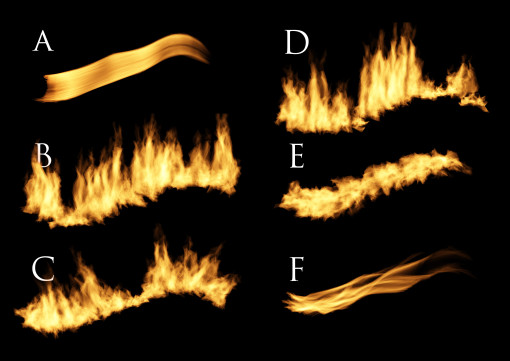
A. Una fiamma lungo il tracciato
B. Più fiamme lungo il tracciato
C. Più fiamme in una direzione
D. Più fiamme nella direzione del tracciato
E. Più fiamme a varie angolazioni
F. Fiamma di candela
Il filtro Cornice Immagine
Questo filtro farà felici tutti gli amanti delle decorazioni e dei motivi floreali, anche qui la finestra di dialogo è articolata ma intuitiva e l’anteprima in tempo reale aiuta a orientarsi tra i vari cursori a scorrimento.
Tralasciando la traduzione dall’inglese Frame (cornice) che una volta entrati nella finestra di dialogo diventa magicamente «Fotogramma», i risultati sono molto gradevoli. A differenza del filtro precedente qui si gioca sempre e solo su una forma rettangolare, non c’è modo di veicolare forme diverse, una cornice ovale per esempio.